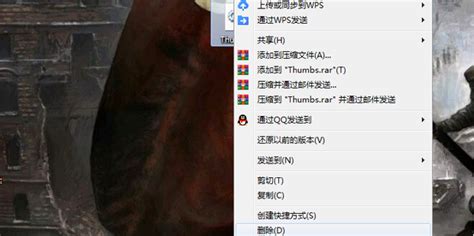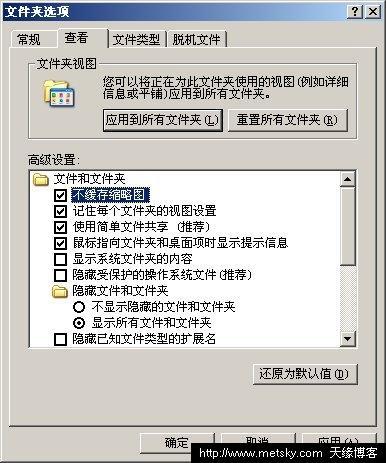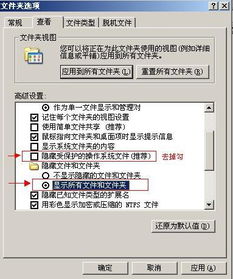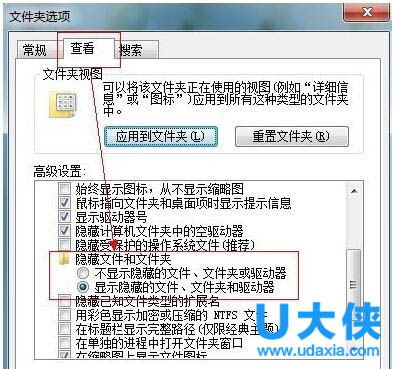揭秘:Temp文件夹的作用及能否安全删除?
Temp是什么文件夹,能删除吗?一文读懂!

在我们使用电脑的过程中,经常会遇到各种名称各异、功能不明的文件夹。其中,“Temp”文件夹就是比较常见的一个。那么这个文件夹究竟是做什么的?它里面的内容能否随意删除呢?今天,我们就来详细探讨一下这个话题,帮你彻底解开谜团!

Temp文件夹究竟是什么?
首先,我们要明确“Temp”这个单词的含义。在英文中,“Temp”是“Temporary”的缩写,意为“临时的”。因此,Temp文件夹,顾名思义,就是用来存放临时文件的。这些临时文件主要来自于各种应用程序和系统操作过程中的中间数据、缓存文件等。

当你在使用电脑进行文件处理、图形渲染、软件安装、网页浏览等操作时,系统或相关应用程序可能会生成一些临时的、辅助性的文件,这些文件就会被存放在Temp文件夹中。它们的主要作用是帮助应用程序和系统更好地完成操作,提高运行效率。
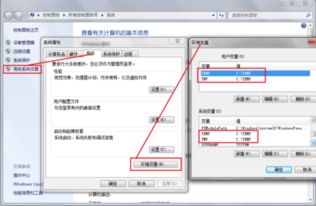
Temp文件夹的作用
Temp文件夹在系统和应用程序的运行中发挥着至关重要的作用。具体来说,它主要有以下几个作用:
1. 提高运行效率:通过存放临时文件,Temp文件夹可以帮助应用程序和系统快速访问和处理数据,从而提高整体运行效率。
2. 作为缓冲区:在进行文件传输、复制、粘贴等操作时,Temp文件夹可以作为缓冲区,暂存数据,防止数据丢失。
3. 辅助安装和卸载:在安装或卸载软件时,Temp文件夹会存放一些必要的临时文件,以支持安装或卸载过程的顺利完成。
Temp文件夹的位置
在Windows系统中,Temp文件夹通常位于以下路径:
系统Temp文件夹:`C:\Windows\Temp`(对于Windows 7及更高版本)
用户Temp文件夹:`C:\Users\[用户名]\AppData\Local\Temp`(对于Windows Vista及更高版本)
当然,不同的应用程序也可能会在自己的安装目录下创建独立的Temp文件夹,用来存放该应用程序生成的临时文件。
Temp文件夹能删除吗?
对于很多用户来说,Temp文件夹就像一个神秘的“垃圾堆”,里面装满了各种看不懂的文件。那么,这些文件能否随意删除呢?
答案是:可以删除,但需要谨慎操作。
1. 手动删除:你可以直接打开Temp文件夹,然后选中里面的所有文件,点击删除。但是需要注意的是,在删除之前,最好先关闭所有正在运行的应用程序,以避免误删正在使用的临时文件,导致系统或应用程序崩溃。
2. 使用系统工具清理:Windows系统自带了磁盘清理工具(Disk Cleanup),它可以帮你自动扫描并删除Temp文件夹中的临时文件。通过“开始”菜单搜索“磁盘清理”,然后选择要清理的磁盘,点击“确定”,在弹出的窗口中勾选“临时文件”,点击“确定”即可开始清理。
3. 第三方软件清理:除了系统自带的工具外,你还可以使用一些第三方的系统优化和清理软件来清理Temp文件夹。这些软件通常会自动扫描系统中的临时文件,并给出清理建议。不过,在使用这些软件时,一定要选择信誉良好的软件,以避免带来安全风险。
清理Temp文件夹的注意事项
虽然Temp文件夹可以清理,但在清理过程中还是需要注意一些事项,以避免出现不必要的麻烦:
1. 不要直接删除整个文件夹:虽然你可以删除Temp文件夹中的文件,但最好不要直接删除整个文件夹。因为一些系统或应用程序可能会在运行过程中重新创建该文件夹,并存放新的临时文件。如果你直接删除了整个文件夹,可能会导致系统或应用程序无法正常运行。
2. 谨慎处理正在使用的文件:在清理Temp文件夹时,一定要避免误删正在使用的临时文件。这些文件可能正在被某个应用程序或系统进程占用,如果你强行删除它们,可能会导致系统或应用程序崩溃。因此,在清理之前,最好先关闭所有正在运行的应用程序。
3. 定期清理:Temp文件夹中的临时文件会随着时间的推移而不断增多,占用磁盘空间。因此,建议你定期清理Temp文件夹,以保持系统的清洁和高效运行。你可以每周或每月清理一次,具体频率可以根据你的使用习惯和需求来确定。
4. 备份重要数据:虽然Temp文件夹中的文件通常是临时性的、可以删除的,但在清理之前最好还是备份一下重要数据。以防万一在清理过程中出现了误删或其他问题,导致数据丢失。
特殊情况下的Temp文件夹处理
在某些特殊情况下,你可能需要对Temp文件夹进行特殊处理。例如:
系统崩溃或无法启动:如果你的系统因为某些原因崩溃或无法启动,而你又怀疑是Temp文件夹中的某些文件导致了问题,那么你可以尝试在安全模式下进入系统,并手动清理Temp文件夹中的文件。但请注意,在这种情况下操作一定要格外小心,以免进一步损坏系统。
病毒或恶意软件感染:有时,病毒或恶意软件可能会在Temp文件夹中存放恶意代码或文件。如果你怀疑自己的系统被感染了病毒或恶意软件,
- 上一篇: 掌握技巧:在电脑上轻松浏览WAP网站的方法
- 下一篇: 如何下载QQ音乐歌词?
-
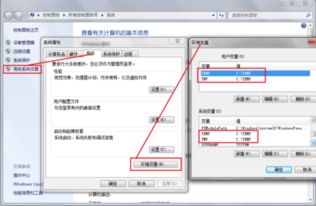 了解Temp文件夹:能否安全删除?资讯攻略12-02
了解Temp文件夹:能否安全删除?资讯攻略12-02 -
 揭秘:你的电脑里,“temp文件夹”究竟能不能安全删除?资讯攻略11-14
揭秘:你的电脑里,“temp文件夹”究竟能不能安全删除?资讯攻略11-14 -
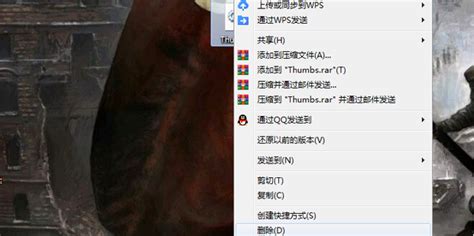 Thumbs.db文件解析:能否安全删除?资讯攻略10-26
Thumbs.db文件解析:能否安全删除?资讯攻略10-26 -
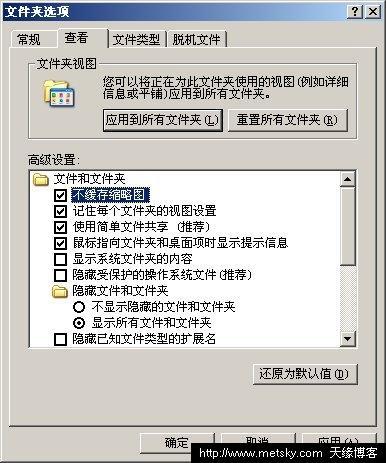 揭秘:Thumbs.db文件真相及安全删除指南资讯攻略11-25
揭秘:Thumbs.db文件真相及安全删除指南资讯攻略11-25 -
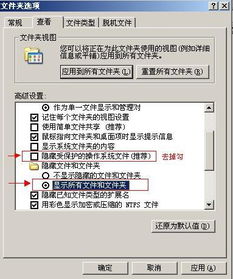 电脑中的“found.000”文件:神秘现身,能否安全删除?资讯攻略10-31
电脑中的“found.000”文件:神秘现身,能否安全删除?资讯攻略10-31 -
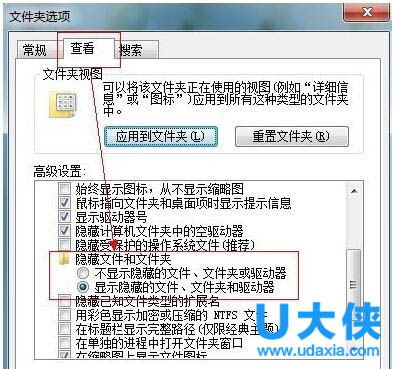 轻松解决!如何安全删除hiberfil文件及删除后果解析资讯攻略10-29
轻松解决!如何安全删除hiberfil文件及删除后果解析资讯攻略10-29